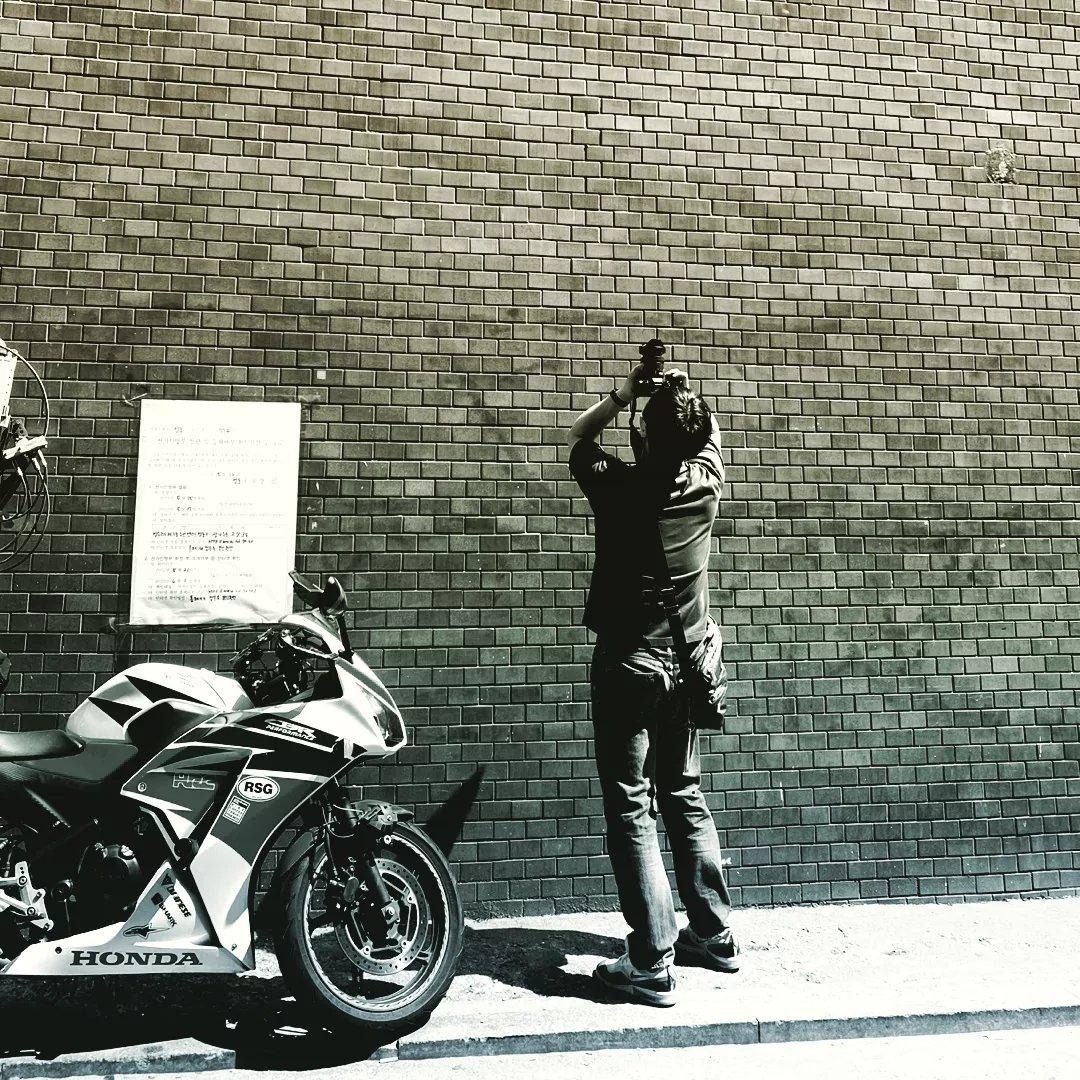728x90
처음으로 시작할 과정은 개발자용 자바를 설치하는 것입니다.
아래 링크에 접속하거나 구글 검색에서 'java developer download'를 검색하면 다운로드 링크가 뜹니다.
페이지를 보면 좌측에 JDK 다운로드가 있고 우측에 NetBeans 다운로드가 있는데 우리가 다운 받을 것은 JDK이고, NetBeans는 오라클에서 만든 IDE(통합 개발환경) 프로그램입니다. 하지만 일반적으로 IDE는 Eclipse를 많이 쓰기 때문에 Eclipse를 기준으로 추후 설명하도록 하고 지금은 JDK부터 우선 다운 받습니다.
JDK 버튼을 누르면 다음과 같이 다운로드 페이지가 뜨는데 사용 약관에 동의해야 다운로드가 진행되기 때문에 'Accept License Agreement'에 체크해주고 아래에서 사용자의 운영체제에 맞는 설치파일을 다운로드 받아줍니다. 여기서는 Windows를 기준으로 설명합니다.
설치를 진행해줍니다. 문제 될만한 것은 없으니 Next를 계속 눌러줍니다.설치가 완료되고 JAVA가 제대로 설치되었는지 확인하려면 명령 프롬프트를 통해 확인해야 합니다. Windows 키 + R을 눌러서 cmd 를 타이핑하고 엔터를 쳐서 명령 프롬프트를 실행합니다.
이후 위와 같이 java -version 버전이 정상적으로 출력된다면 설치가 정상적으로 된 것이고 not found 에러가 뜬다면 제대로 설치가 안된 것입니다.
보통 설치에 문제가 되는 경우는 잘 없고, 안됐다 하더라도 프로그램 제거에서 java를 지우고 다시 재설치하면 되는 편입니다.
다음은 JAVA 환경 변수를 설정해야 하는데 이는 어떤 경로로 접근하더라도 JAVA는 특정 폴더에 있다는 것을 지정하기 위함입니다. 환경 변수 설정 방법은 제타위키 JAVA_HOME 환경변수 설정 문서를 캡처하는 것으로 갈음합니다. 그렇게 어렵지 않아요.
에서 확인할 수 있습니다.
이렇게 해서 명령 프롬프트에서 javac 테스트까지 완료한다면 java 설치는 완료된 것입니다.
728x90
'DEV' 카테고리의 다른 글
| JAVA 조건문과 반복문 (0) | 2018.01.10 |
|---|---|
| JAVA 연산자 요약 (0) | 2018.01.09 |
| JAVA 메모장 예제 (0) | 2018.01.09 |
| JAVA 상하좌우 키보드로 이미지를 이동시키기 (0) | 2018.01.09 |
| JAVA 미디어(WAV) 재생 예제 (2) | 2018.01.09 |
| JAVA 변수에 관해 (0) | 2018.01.09 |